A HD videokamera széles körű használata miatt ez most nagyon kényelmes rekord családi pártok és más, érdekli őket. Manapság az emberek szeretnék megosztani a dolgaikat a világ többi részével az interneten keresztül, például a YouTube-on és más video-webhelyeken keresztül.
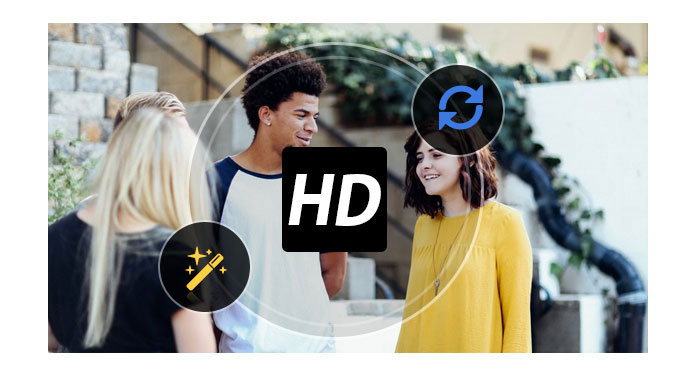
Ez az útmutató célja, hogy megmutassa, hogyan konvertálhatja és szerkesztheti a HD videokamerával rögzített videót. Amire szükséged van egy hatalmas HD Video Converter.
1 lépés Videó betöltése
Kattintson a "Fájlok hozzáadása" gombra az Aiseesoft Video Converterré konvertálni kívánt videó betöltéséhez.

2 lépés Válassza ki a kimeneti profilt és a beállításokat
Az "Összes konvertálása erre" legördülő listából kiválaszthatja a kimeneti profilt az Ön igényeinek megfelelően.

Az "Egyéni profil" gombra kattintva módosíthatja a kimeneti videó beállításait, például a "video / audio kódoló", a "Video / audio Bitrate", a "Channels", a "Resolution" stb.

3 lépés Videó szerkesztés
Ez a nagy teljesítményű HD Video Converter sok mindent megtehet video szerkesztések.
1. Kattintson az "Effect" elemre, hogy a filmjéhez speciális effektusokat hozzon létre.
Beállíthatja a „Fényerő”, a „Kontraszt”, a „Telítettség” stb., Valamint a „deinterlacing” funkcióval javíthatja a kimeneti hatást.
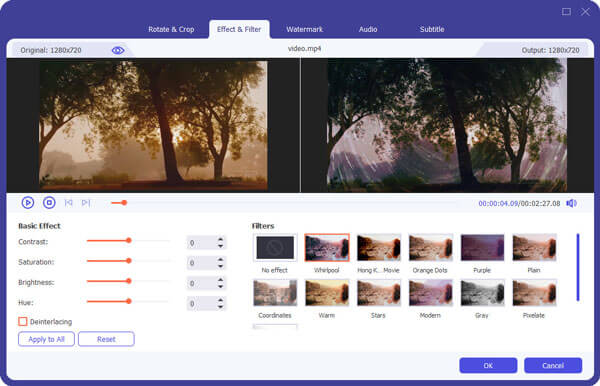
2. Klip:
A "Klip" funkció lehetővé teszi a videó bármely részének felvételét konvertálásra. Csak konvertálhat a videó egy részét, amelyet kívánt.

3: Vágás:
Vágja le az eredeti film videofilmének fekete széleit, és az iPod teljes képernyőjén nézze meg a "Vágás" funkcióval.

4 lépés Átalakítás
Miután elvégezte a fenti lépéseket, kattintson az "Összes konvertálása" gombra az átalakítás megkezdéséhez.

Itt is javasolok neked nagyfelbontású video konvertert, MTS átalakító, TS Video Converter.
Nézze meg a videót, hogy többet megtudjon a Video Converter Ultimate programról:

